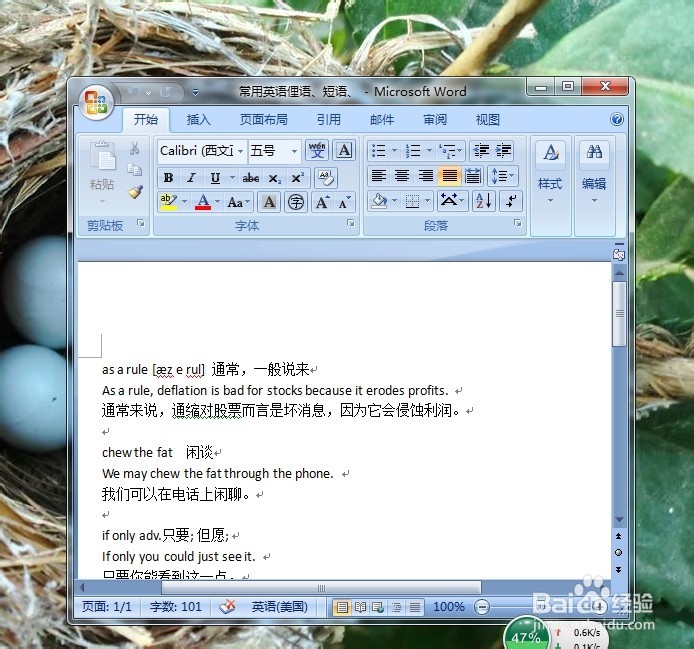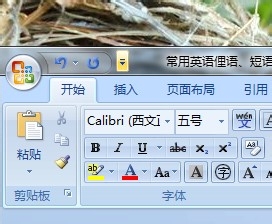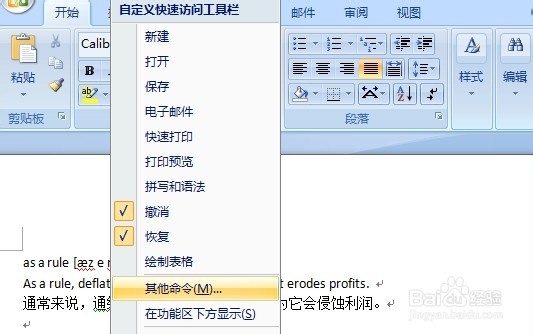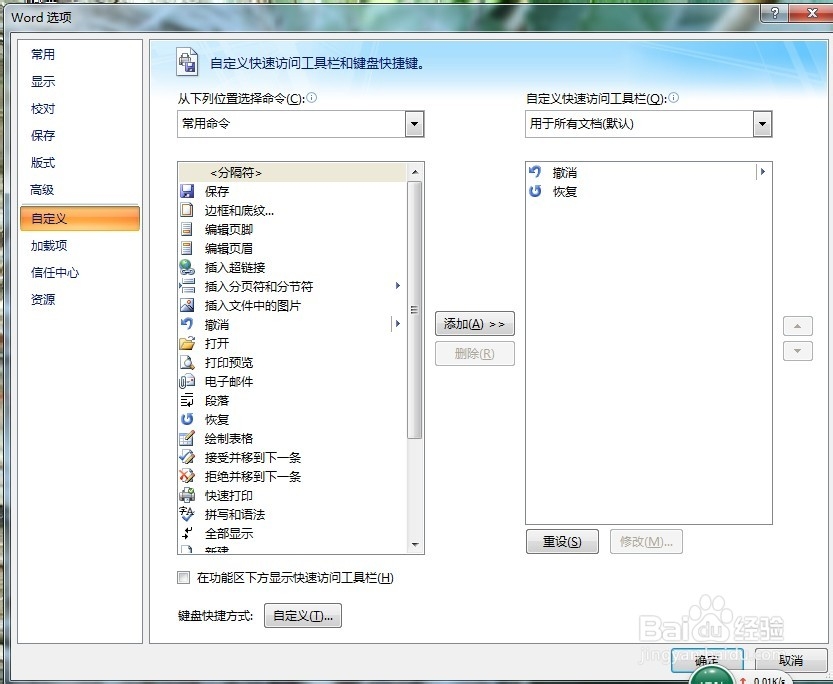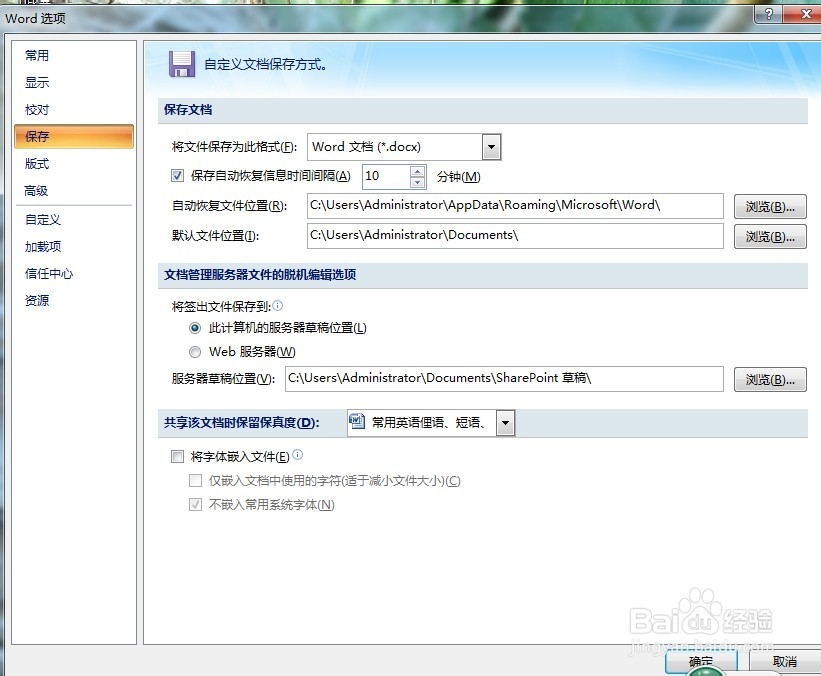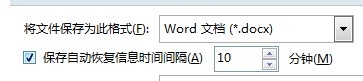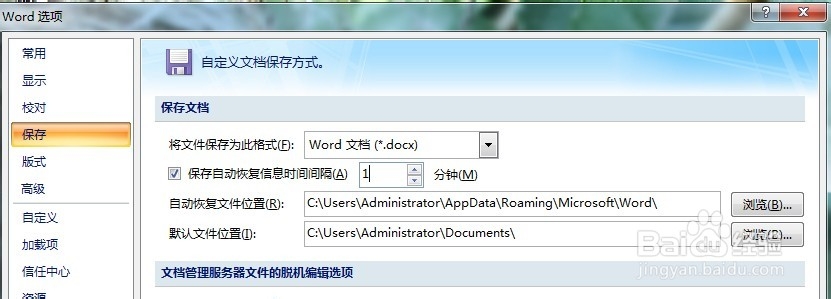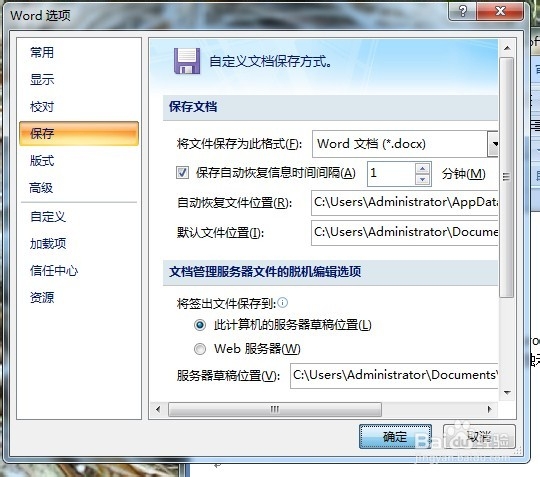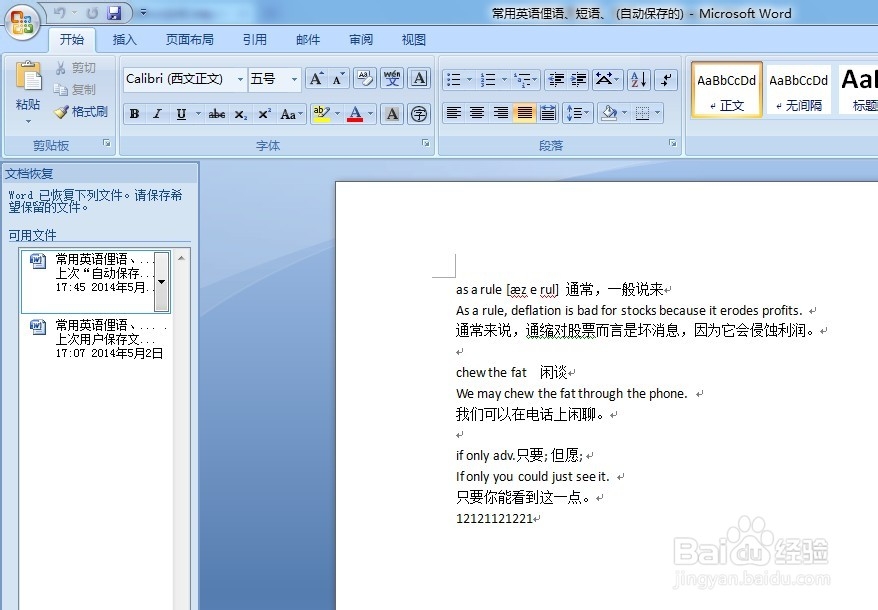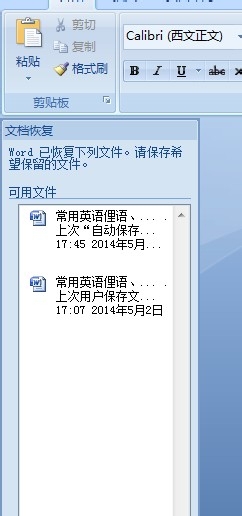Word2007如何设置自动保存文档
1、打开一篇文档,然后在上面编辑一些内容。
2、在菜单栏左上角,可以看到下图所示的带有色彩的标志(图示中颜色加深的图标,插入正上方的小标志)
3、点击该图标,会出现下拉菜单,具体见下图,然后单击其它选项命令。
4、单击之后,出现下图所示对话框。
5、在对话框左侧边栏找到保存选项,并点击,可以看到系统默认设置保存时间为10分钟。
6、修改上面的时间,具体见下图所示,修改完成之后,按确定选项。
7、通过任务管理器强制退出Word2007,然后再次打开,可以看到,在文档的左侧,有提示,文档恢复选项。虽然我们没有保存,但是系统自动保存了,我们就可以回复因为断电等原因造成的内容。
声明:本网站引用、摘录或转载内容仅供网站访问者交流或参考,不代表本站立场,如存在版权或非法内容,请联系站长删除,联系邮箱:site.kefu@qq.com。
阅读量:48
阅读量:82
阅读量:24
阅读量:36
阅读量:84